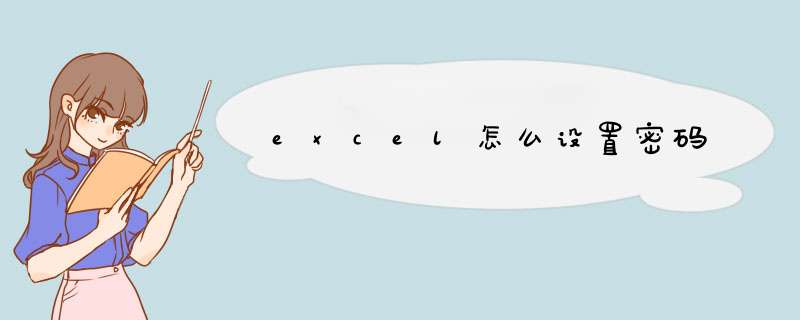
excel设置密码的步骤如下:
*** 作环境:Dell optiplex 7050、 Windows10系统、excel文件等。
1、在打开的excel文件里面,点击页面左上角的【文件】选项。
2、在打开的页面找到【信息】选项,并点击此处。在展开的右侧页面点击【保护工作簿】,将在下方展开的列表找到【用密码进行加密】这个选项,点击此处。
3、这时就会d出一个窗口,需要你输入密码(注意:密码是区分大小写的)。
4、第一次输入密码后,仍然需要第二次输入密码(跟上一步密码设置相同),以确定密码的输入是否正确。
5、密码设置好后,关闭页面。再次打开会d出要你输入密码的窗口,这时表示密码已经设置成功。输入之前设置的密码,就可以正确打开excel文件了。
xcel密码怎么取消掉?
步骤跟之前设置密码的步骤相同:文件—信息—保护工作簿。这时会d出设置密码的选项,只需要把你之前设置的密码删除,再点击【确定】,原本的excel密码就被取消了。
1、打开需要设置密码的EXCEL文件。
2、鼠标移到菜单栏这里,点击“文件”。
3、转到另一个界面中,如图所示,点击“保护工作薄”的下拉按钮。
4、在d出的菜单中再点“用密码加密”。
5、在编辑框内输入密码,再点确定。
6、再输入一次该密码,再点确定,即可完成密码设置。
品牌型号:联想GeekPro2020
系统:win10190964位企业版
软件版本:MicrosoftExcel2019MSO16.0
部分用户可能电脑型号不一样,但系统版本一致都适合该方法。
怎么给excel设置密码,下面与大家分享怎样给excel表格设密码的教程。
1、打开表格,点击文件,信息,点击保护工作簿的下拉箭头,选择用密码进行加密
2、输入密码,确定,再次输入密码,确定,回到表格,ctrl+s将文件保存即可
以上就是Excel怎样给表格加密的内容。
欢迎分享,转载请注明来源:内存溢出

 微信扫一扫
微信扫一扫
 支付宝扫一扫
支付宝扫一扫
评论列表(0条)